Minecraft est un jeu aux possibilités illimitées, surtout si vous ajoutez des mods au mix. Malheureusement, Minecraft continue parfois de planter sans explication.
La bonne nouvelle est qu'il existe plusieurs façons de réparer les plantages de Minecraft afin que vous puissiez passer moins de temps à résoudre les problèmes et plus de temps à recréer l'étoile de la mort dans votre monde de survie personnalisé.

Comment réparer les plantages de Minecraft
Il existe de nombreuses raisons pour lesquelles Minecraft peut planter. Le dépannage de la cause vous aide à résoudre le problème, mais essayez l'une de ces solutions possibles si vous ne savez pas pourquoi le jeu plante.
1. Lancez Minecraft dans le lanceur officiel
Vous pouvez jouer à Minecraft via Twitch ou à des outils de gestion de mods tiers. Si vous rencontrez des plantages sur ces plates-formes, essayez de lancer Minecraft via le lanceur officiel. Cela permettra de déterminer si la source du crash provient du jeu lui-même ou du lanceur.
S'il plante toujours, supprimez tous les mods installés et lancez Minecraft dans son état d'origine. Bien que les mods puissent considérablement étendre votre expérience Minecraft, des mods obsolètes et incompatibles peuvent entraîner des plantages.
2. Assurez-vous que Minecraft est mis à jour
Si vous jouez à Minecraft via le Windows Store, il devrait se mettre à jour automatiquement. Sinon, vous pouvez le mettre à jour manuellement.
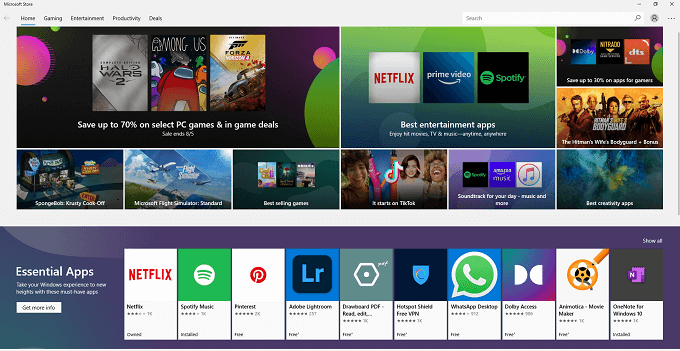
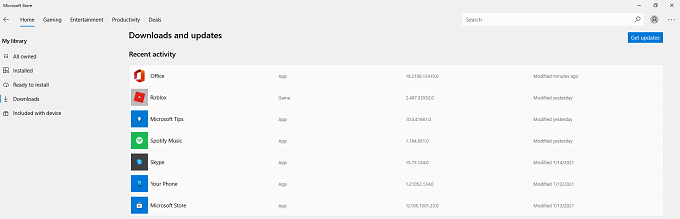
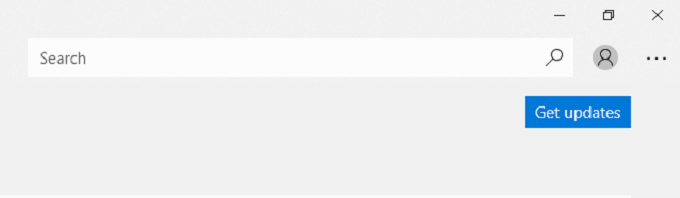
Si des mises à jour sont disponibles, elles seront automatiquement téléchargées. Si vous jouez à l'édition Java de Minecraft, vous recevrez des mises à jour via le lanceur Minecraft. Ceux-ci devraient également se produire automatiquement, sauf si votre version de Minecraft est obsolète.
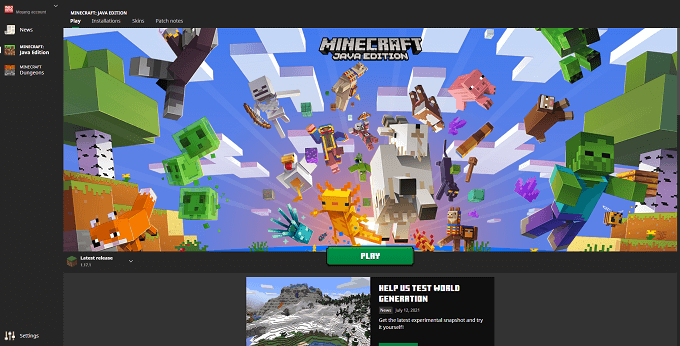
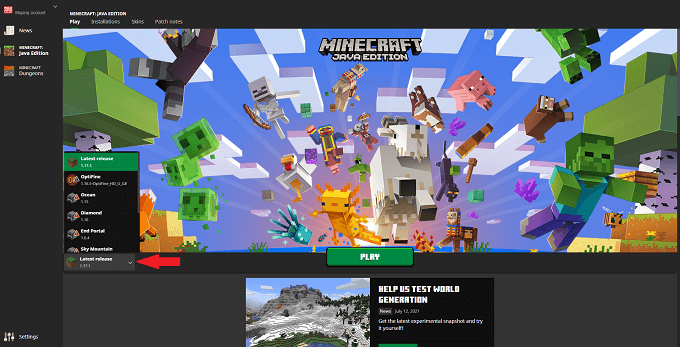
Vous devriez assurez-vous également que vous jouez la version officielle et non un instantané. Bien que les instantanés Minecraft soient un excellent moyen de prévisualiser le contenu à venir, ils peuvent parfois être instables et entraîner des plantages.
3. Redémarrez votre PC
Regardons les choses en face : la plupart des gens n'éteignent pas leur ordinateur aussi souvent qu'ils le devraient, mais choisissent plutôt de le laisser en mode veille. Si Minecraft plante souvent, essayez de redémarrer votre PC. Cela peut résoudre de nombreux problèmes courants.
4. Mettre à jour vos pilotes GPU
Minecraft ne semble pas être un jeu visuellement intensif, mais il peut mettre un peu de pression sur votre carte graphique. Il est essentiel de maintenir vos pilotes à jour.
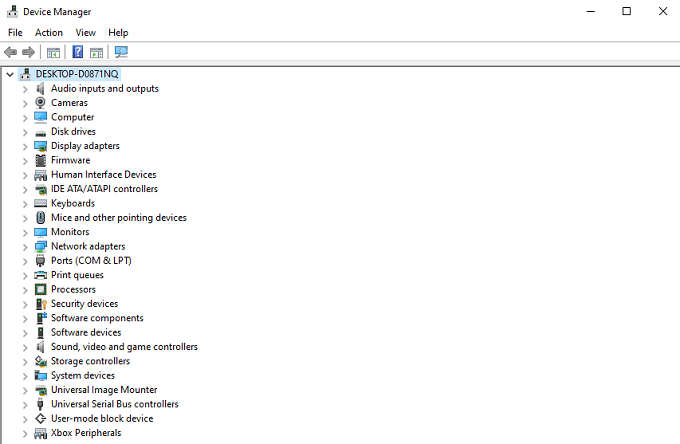
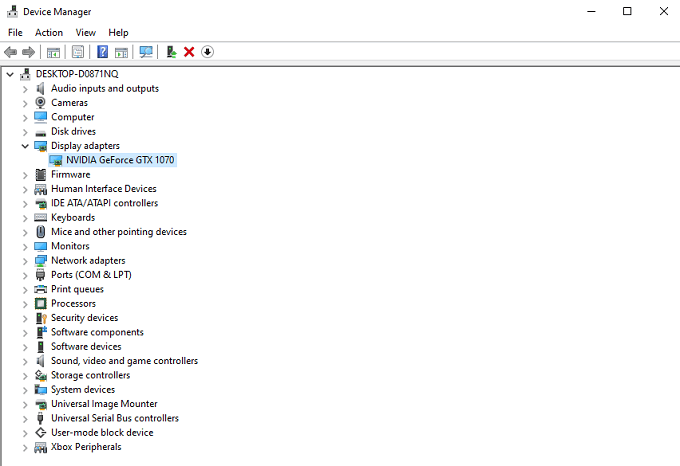
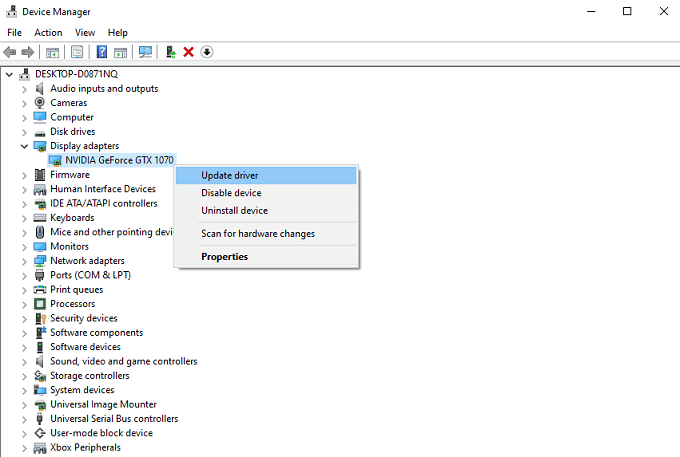
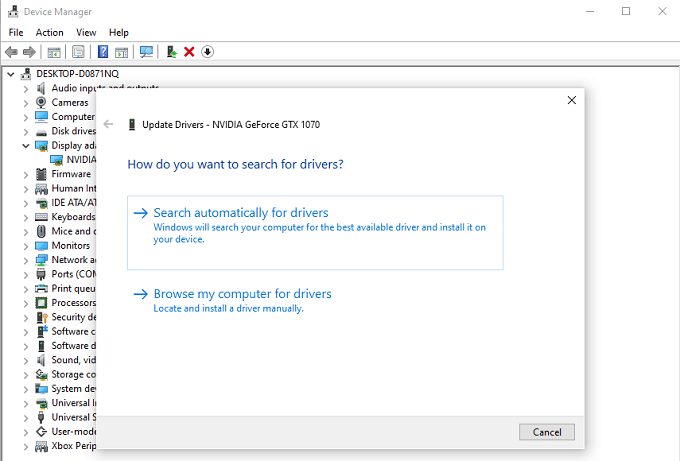
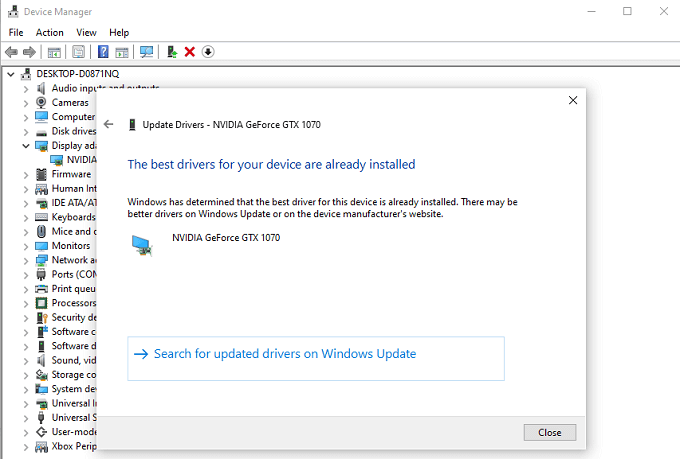
5. Mettre à jour Java
Si vous jouez à la version Java de Minecraft, alors Java est essentiel. L'une des raisons pour lesquelles le jeu peut planter est que Java n'est pas à jour. Heureusement, la mise à jour de Java est facile.
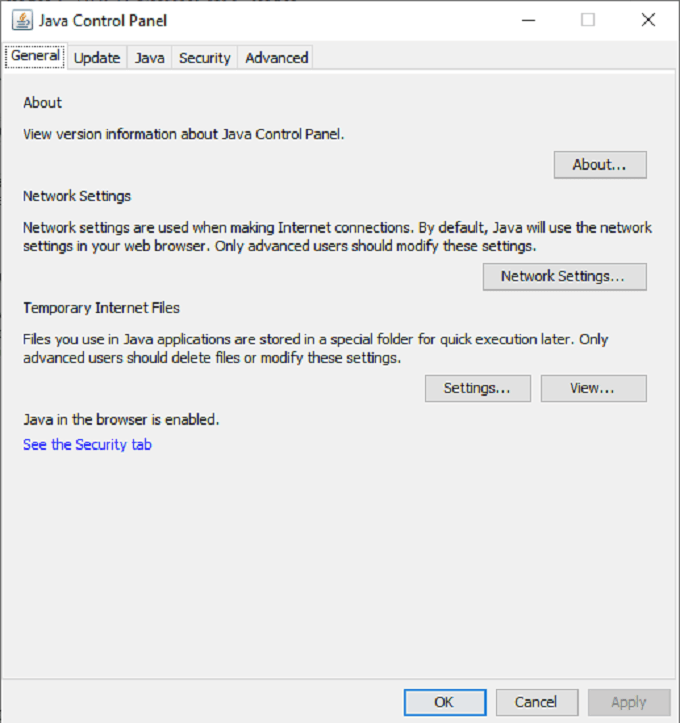
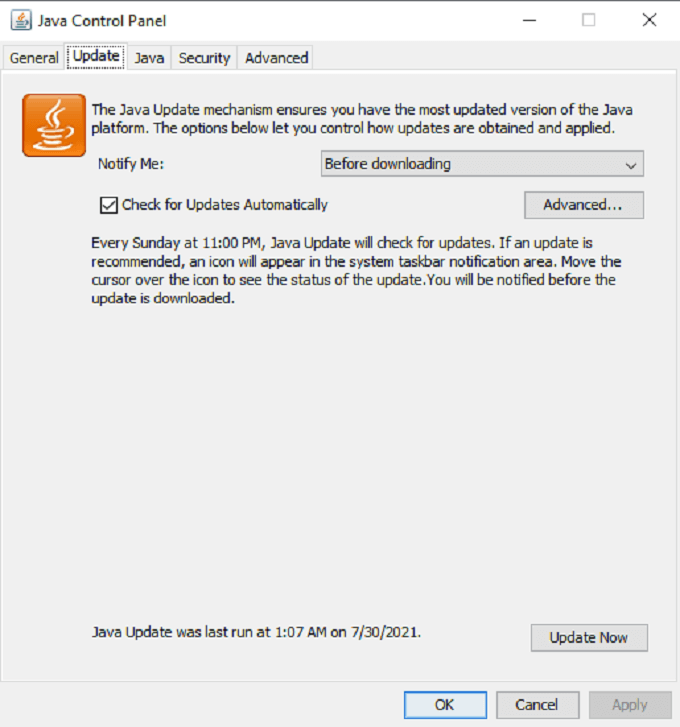
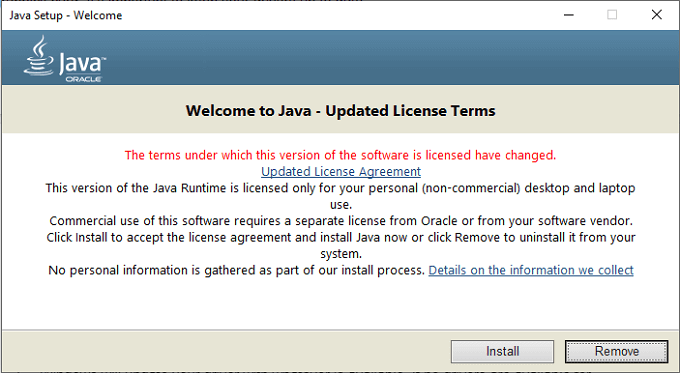
Java est maintenant mis à jour. Relancez Minecraft et testez s'il est plus stable qu'avant.
6. Réinitialiser Winsock
Winsock est un service qui aide Windows à se connecter aux services réseau. Si le plantage est dû à un problème de réseau, la réinitialisation de Winsock peut résoudre le problème.
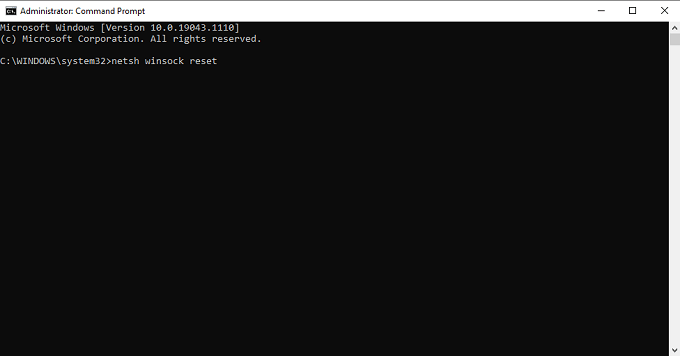
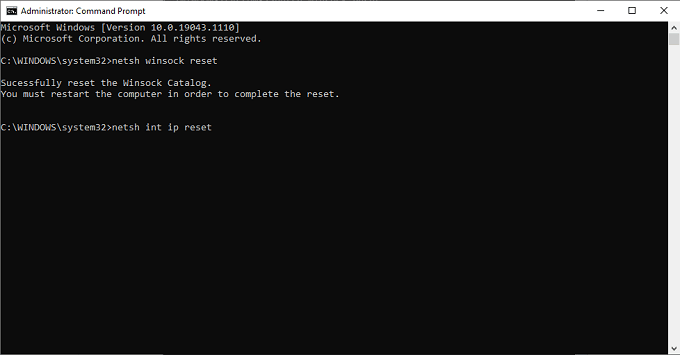
Cela effacera les données corrompues de vos connexions. Si vous constatez que Minecraft plante lorsque vous rejoignez un royaume ou une partie multijoueur, la réinitialisation de Winsock devrait être l'une de vos premières étapes.
7. Désinstaller et réinstaller Minecraft
Si tout le reste échoue, supprimer le jeu de votre lecteur et le réinstaller peut résoudre de nombreux problèmes, en particulier si les plantages résultent de données d'installation corrompues.
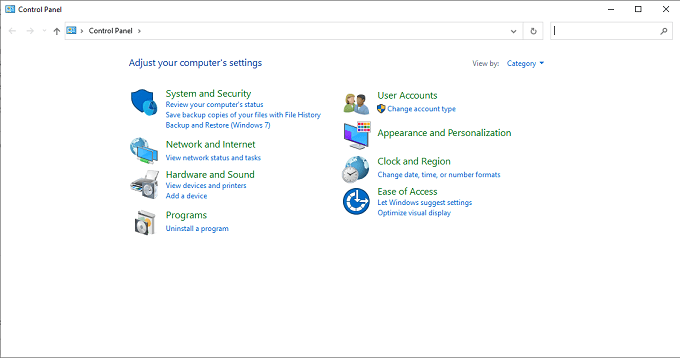
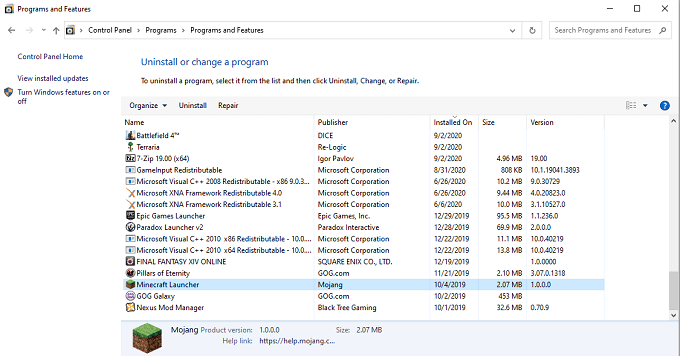
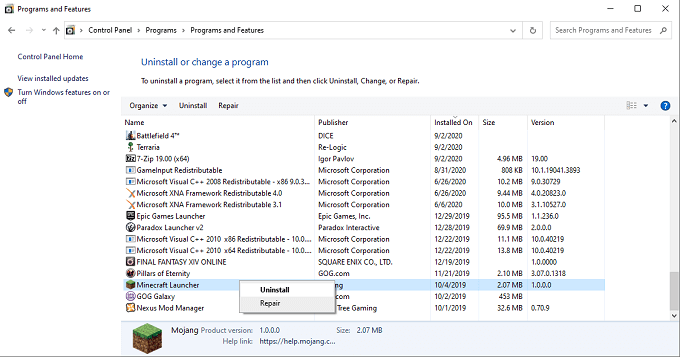
Ce processus supprimera toutes les données Minecraft de votre machine. Ensuite, accédez au Site Minecraft pour télécharger à nouveau et réinstaller le jeu.
Une note sur VBO
Au début de la vie de Minecraft, il utilisait des objets tampons verticaux ou VBO. Ceux-ci ont causé pas mal de plantages, et l'un des correctifs les plus recommandés pour les plantages inattendus était de désactiver VBO. Vous pouvez voir aujourd'hui une douzaine d'articles ou plus qui recommandent toujours l'étape.
Il n'y a qu'un seul problème : vous n'avez plus cette option dans Minecraft. À un moment donné, la possibilité de désactiver les VBO a été supprimée du menu des paramètres vidéo de Minecraft, et même l'accès au fichier options.txt ne fonctionne plus.